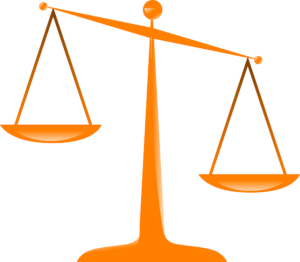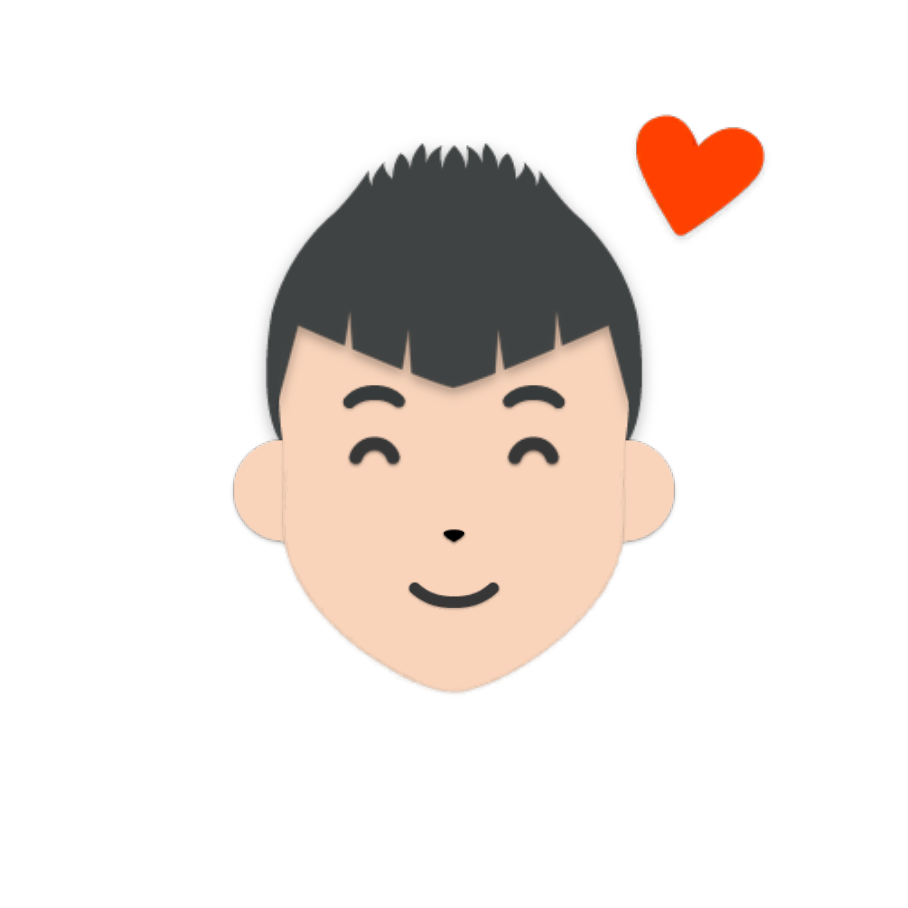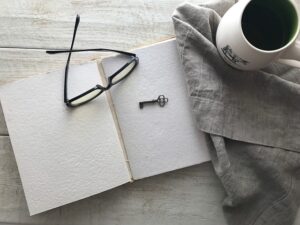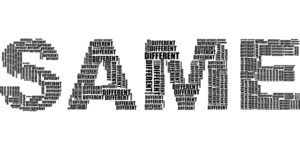エンターテイメントを楽しみながら英語を学習する方法はないかな。。。

Amazon Prime Videoの海外ドラマで楽しみながら英語学習をすることができますよ!
Amazon Prime Videoは楽しく英語が学べるコンテンツ・機能がぎっしり

海外ドラマを使って英語を学習できれば一挙両得ですが、「楽しみ」と「学習」を両立させるのはなかなか難しいです。
それは以下のような問題があるからです。
コンテンツが少ない
楽しみながら学習するためには皆さんそれぞれにとって「楽しい」コンテンツが充実していることが大前提です。
英語学習に適したコンテンツがあったとしても、内容がつまらないのでは長続きしません。
字幕の選択機能が少ない
海外ドラマを使って英語を学習するためには、字幕に関して以下の機能があると便利です。
- 字幕切り替え(オンオフ)
- 字幕の日本語・英語の選択
動画サービスの中には字幕の切り替えができずに、英語だけ、あるいは日本語だけの字幕が表示されるものがあります。
日本語だけだと、日本語の意味は分かりますが、英語で何を言っていたのかを確認することはできません。
反対に、英語の字幕だけだと、日本語の意味を確認することに手間取ったり、日本語の意味が分からなくなったりします。
また、「字幕オフ」機能もあると便利です。
まずは「字幕オフ」で海外ドラマを見ることにチャレンジしたり、あるいは、日本語・英語の字幕をそれぞれ確認したあとで「字幕オフ」で視聴してみたりすることができるからです。

Amazon Prime Videoの海外ドラマなら、「コンテンツ」、「字幕の選択機能」ともに充実しているのでおすすめです。
英語学習としてなら日常生活を描いた海外ドラマがおすすめ

皆さん好みが分かれるところだと思いますが、英語学習には日常生活を描いた海外ドラマをおすすめします。
理由1.時間が比較的短い
一般的な映画は2時間前後ですが、ドラマであればだいたい30分から45分くらいで終わります。
集中力を保ったまま英語学習をするには、ドラマの視聴時間くらいがちょうどいいと思います。
理由2.使われている言葉が比較的やさしい
法廷ものや、SF系の海外ドラマは使われている言葉が難しいものが多いので、英語学習用としては難しすぎると思います。
その点、日常生活を描いたドラマならば、皆さんが習った英語のフレーズがひんぱんに登場するので比較的分かりやすいです。
理由3.会話シーンが多い
サスペンスものやアクション系のドラマは、ハラハラドキドキを味わうことができる一方で、会話のないシーンが多いです。(沈黙のシーンやアクション、音楽など)
同じ時間をかけて視聴するのであれば、時間内に多くの英会話シーンがあるドラマがいいですね。
その点、日常生活を描いた海外ドラマは、時間内に多くの会話シーンがあるものが多いのでおすすめです。
英語学習に適した海外ドラマの見つけ方

英語学習に適した海外ドラマの見つけ方をご紹介します。
Amazon Primeをご利用でない方は、まずはAmazon Primeに入会しましょう。
こちらからお手続きいただけます。
Amazon Prime Videoのお申し込みはこちらから
検索バーで「海外ドラマ」と入力
「Prime Video」の画面で「海外ドラマ」と入力し、クリックします。

「Amazonプライム」の「prime」、「カテゴリー」の「テレビ」をチェック
以下の画面が表示されます。
この画面で、「Amazonプライム」の「prime」、「カテゴリー」の「テレビ」をチェックします。
「Amazonプライム」の「prime」を選択することにより、追加料金不要のコンテンツだけを表示させることができます。
また、「テレビ」を選択することでドラマ系のコンテンツのみを表示させることができます。
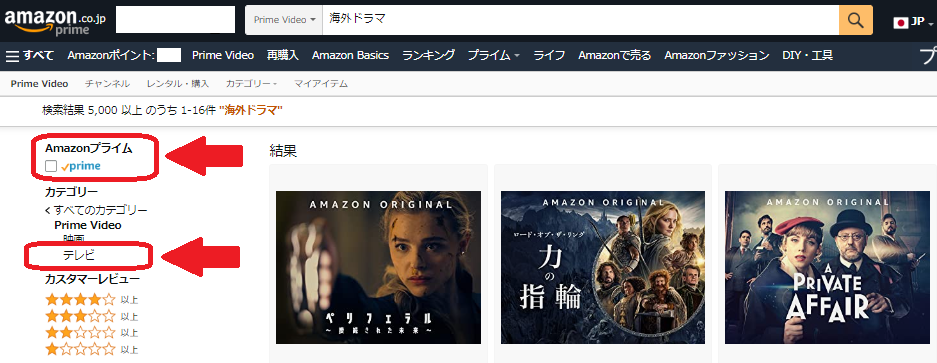
「字幕」の「日本語」と「英語」をチェック
さらに同じ画面を下にスクロールさせて、「字幕」の「日本語」と「英語」をチェックします。
これにより、日本語と英語の両方の字幕があるコンテンツに絞り込むことができます。
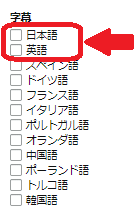
「オリジナル言語」の「英語」をチェック
さらに下にスクロールすると「オリジナル言語」の選択画面がありますのでそこから「英語」を選択します。
これにより、オリジナル言語が英語のコンテンツのみが表示されます。
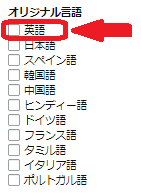

ここまでが英語学習に適したコンテンツに絞り込むための最低条件ですが、さらに好みに合わせて次のような絞り込みもできますよ。
- カスタマーレビュー(★の数)
- ジャンル
- 年代
- スタジオ・テレビ局
ぜひ皆さんに合ったコンテンツを見つけてください!
おすすめ1「モダン・ラブ」

ちなみに私のおすすめは「モダン・ラブ」です!
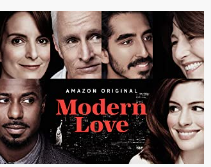
一話あたり30分程度で完結するショートストーリーのドラマです。
こちらは「Amazonプライム」オリジナルですので、「Amazonプライム」を通じてでしか見ることができません。
シリーズものではないので次の話とのつながりはありません。第一話からでなくとも、楽しめそうなものからお選びいただけます。
話している内容が聞き取れなくても出演者の表情やシーンでおよそのストーリーを把握できることもあるはずです。
日常生活の恋愛事情を描写していて、今まさに使われている生の英語がギッシリ詰まっています。
もちろん、字幕切り替え、オン・オフ切り替えもできます。
おすすめ2「Solos ~ひとりひとりの回想録~」
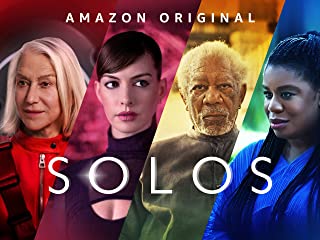
こちらも「Amazonプライム」オリジナルの、一話あたり30分程度で完結するショートストーリーのドラマです。
こちらの作品は星新一の超短編小説「ショートショート」に似ていると思います。
おすすめな点は、一つの場面における一人の出演者(複数役を演じることもある)の会話で構成されているので、英会話がぎっしり詰まっているという点です。
逆を言えば、ストーリーの流れを出演者の会話に頼らざるを得ないという点が玉にキズです。スラング英語も多いですので、初心者の方には難しいかもしれません。
同じストーリーを字幕切り替えや字幕のオン・オフ切り替えで繰り返し視聴し、生の英語を通じた学習を楽しみましょう。
字幕の切り替え操作について

字幕の切り替え操作についてご説明します。
見たい作品を選んだら、まずは再生を開始します。
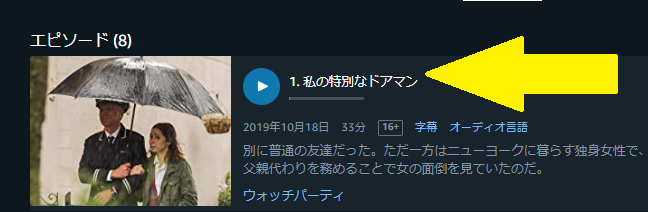
右上に「音声と字幕」のアイコンがありますのでクリックします。
アイコンは吹き出しのような形をしています。下図をご参照ください。
カーソルを合わせると「音声と字幕」と表示されます。
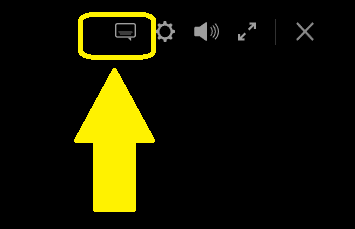
次のような画面が表示されますので、お好みの字幕のステータスに切り替えます。
もちろん英語学習ですので音声は「English」(英語)にしましょう。
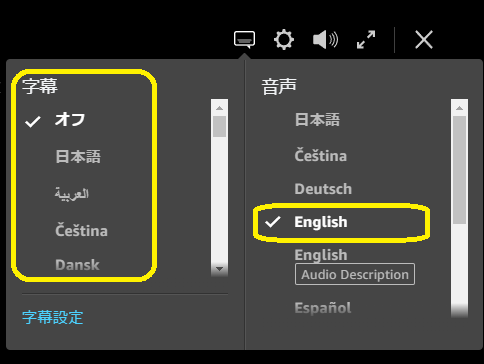
「字幕」に関して、上図では、「オフ」・「日本語」とその他の言語が表示されていますが、下にスクロールすると「English」(英語)も表示されます。
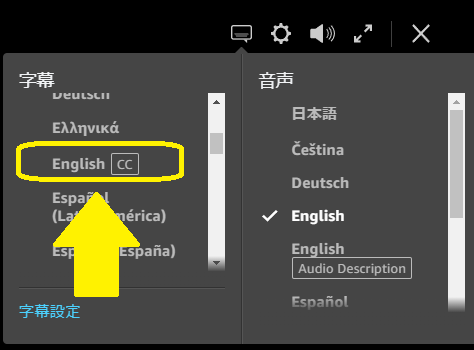
ちなみに、「音声と字幕」の左下にある「字幕設定」では字幕の表示形式を選択することができます。
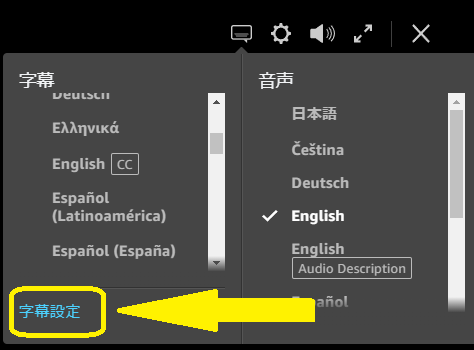
字幕の大きさや色、背景色などを好みに合わせて選ぶことができます。
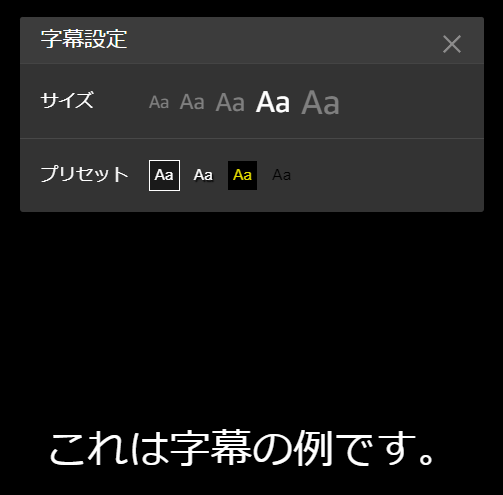
再生速度の調整もできる!

再生速度を調整することができれば次のような学習が可能です。
- 再生速度を落として英語のセリフをじっくり聴く
- 再生速度を上げて日本語の字幕付きで全体のあらすじを確かめる
- リスニングのトレーニングとして、速度を上げて聞き取りの練習をする

なお、再生速度の調整は、PCのブラウザのChromeの拡張機能を使います。
他のブラウザやスマホアプリでの再生、ダウンロードには対応していませんのでご注意ください。

速度調整のためには、Chrome ウェブストアで「ビデオスピードコントローラー」をインストールする必要があります。
その流れについて説明します。
まずchromeウェブストアに接続します。
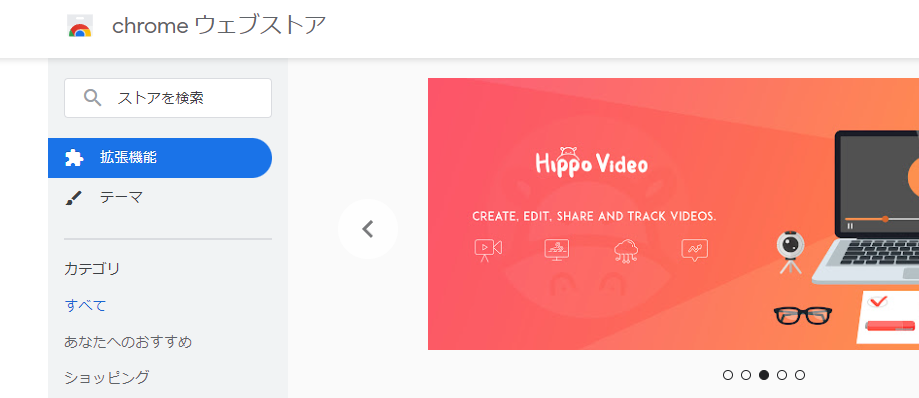
「ストアを検索」で「ビデオスピードコントローラー」と入力します。
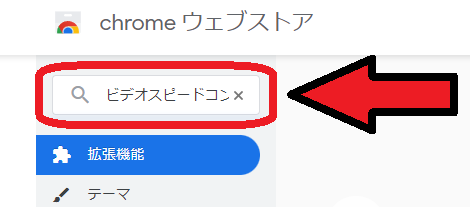
表示された「ビデオスピードコントローラー」をクリックします。
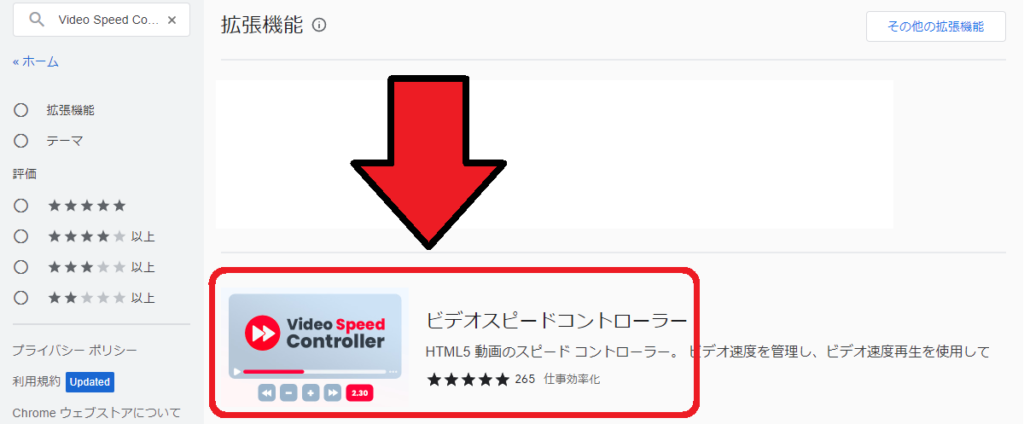
「Chromeに追加」をクリックします。
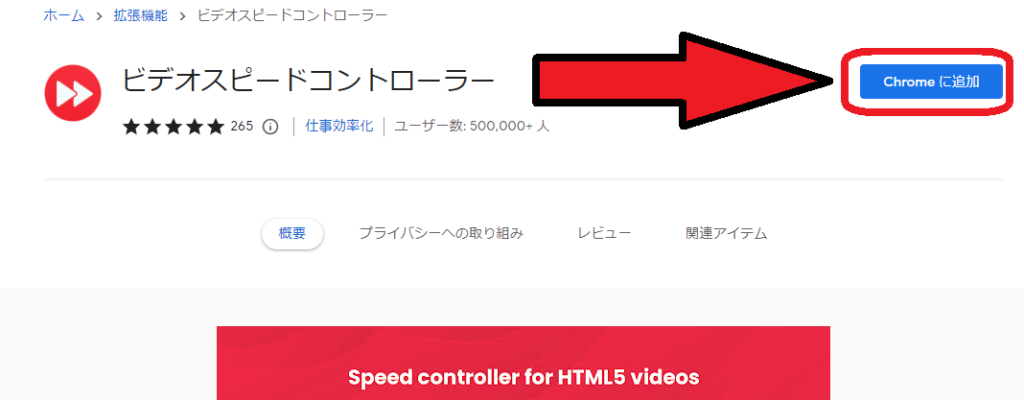
以下の画面がポップアップ表示されますので、「拡張機能を追加」をクリックします。
これで拡張機能としてインストールされました。
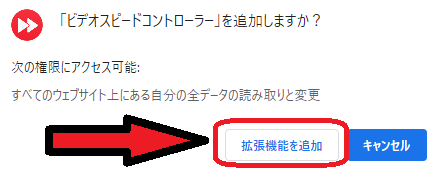
設定方法を確認しましょう。
ブラウザの右上のパズルのピースのようなマークをクリックします。
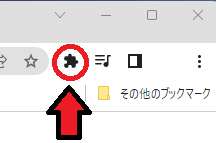
「ビデオスピードコントローラー」をクリックします。
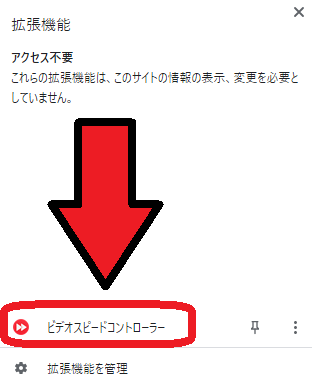
歯車マークをクリックします。
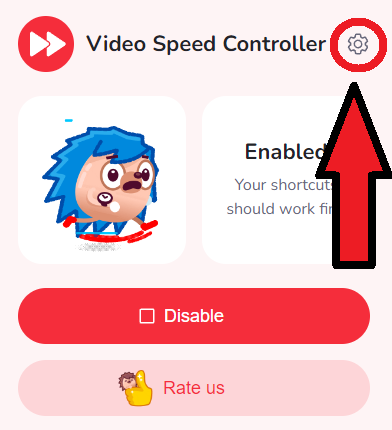
こちらに設定画面が表示されます。
操作はキーボードのショートカットで行います。
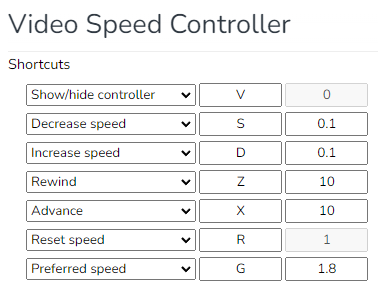
簡単な和訳は次の通りです。
Show/hide controller
初期設定では、動画の右上に再生速度が表示されます。
拡大イメージは以下の通りです。

薄く「1.00」と表示されているのがお分かりいただけますでしょうか。
この表示または非表示をショートカットの「V」で切り替えます。
Decrease speed
再生速度を遅くしたい場合のショートカットです。
初期設定では「0.1」倍刻みですが、変更することもできます。
Increase speed
再生速度を早くしたい場合のショートカットです。
初期設定では「0.1」倍刻みですが変更することもできます。
Rewind
巻き戻したいときのショートカットです。
初期設定では「10」秒刻みですが、変更することもできます。
Advance
巻き戻したいときのショートカットです。
初期設定では「10」秒刻みですが、変更することもできます。
Reset speed
再生速度をリセットするときのショートカットです。
Preferred speed
自分の好みの再生速度を設定するときのショートカットです。
設定を保存するためには設定画面左下の「Save」を押すことをお忘れなく!

いつか「字幕オフ」で英語のドラマや英語をそのまま楽しめるくらいに英語が上達したらいいですね!

最後までご覧いただき、ありがとうございました。
ぜひ一緒に英語のレベルアップをしましょう!
Amazon Prime Videoのお申し込みはこちらから
あわせて読みたい